Beheer Mappen en Bestanden op iPhone/iPad/iPod touch
Stap 1. Start Wondershare TunesGo en verbind je iPhone/iPad/iPod touch met de computer.

Stap 2. Beheer mappen en bestanden op je iOS apparaten.
a. Onderzoek en Doorzoek Mappen en Bestanden op Je iOS Apparaat
Ga naar Explorer > Telefoon, alle mappen op je iOS apparaat worden getoond in het rechterpaneel. Je kunt dubbelklikken op een van de mappen om de subdirectory te zien, en op het Vorige icoon klikken om terug te gaan naar de hoofddirectory. Daarna kun je op het Vervolg icoon klikken om de subdirectory geschiedenis te zien.
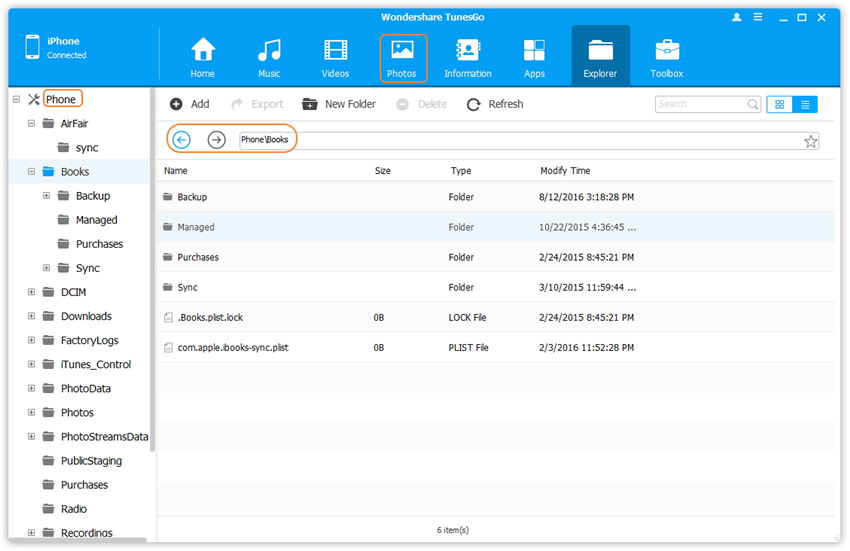
Daarnaast is ook de beeld bekijkfunctie toegevoegd. Dubbelklik op een foto of video om het te bekijken.
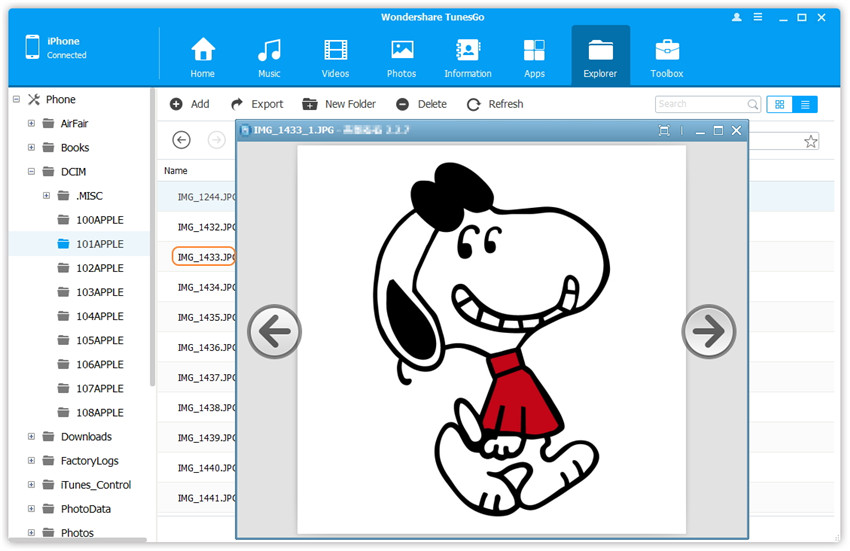
b. Voeg Bestanden toe op Je iOS Apparaat
Selecteer de map op je iApparaat waaraan je bestand(en) wilt toevoegen en klik op de Toevoegen knop, zoek en selecteer de bestand(en) (Houd de Shift of Ctrl toets ingedrukt om meerder bestanden te selecteren), klik dan op Open om het importeren te starten.
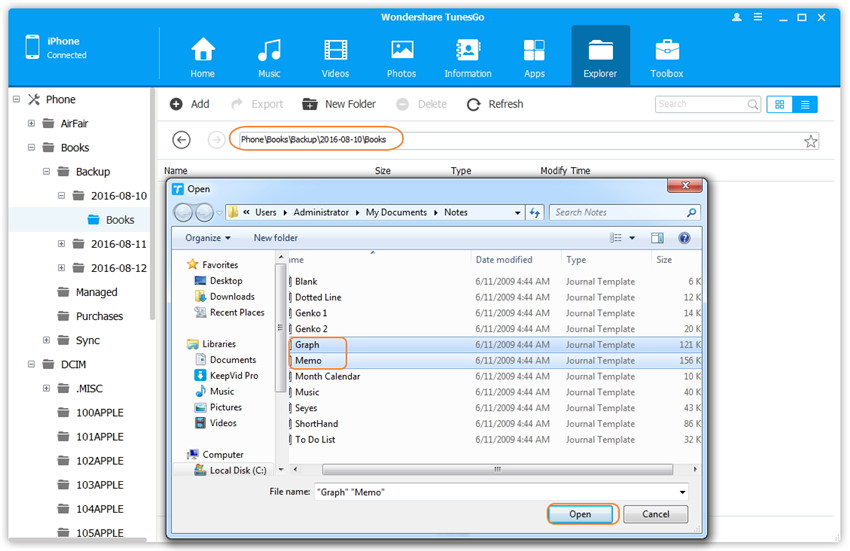
Of selecteer de map op je iApparaat waaraan je bestanden wilt toevoegen en zoek de bestanden die je wilt toevoegen op je iApparaat, sleep de bestanden van je computer en zet ze in de doelmap op je iApparaat.
c. Exporteer Mappen en Bestanden van iOS Apparaat naar Je Computer
Selecteer de mappen of de bestanden op je iOS apparaat en klik op de Exporteren knop in het menu. In het pop-up scherm zoek en selecteer de doelmap op je computer en klik op OK om het exporteren te starten. Klik op Open Map om de geexporteerde doelbestanden te bekijken op je computer of klik op OK om het scherm te sluiten.
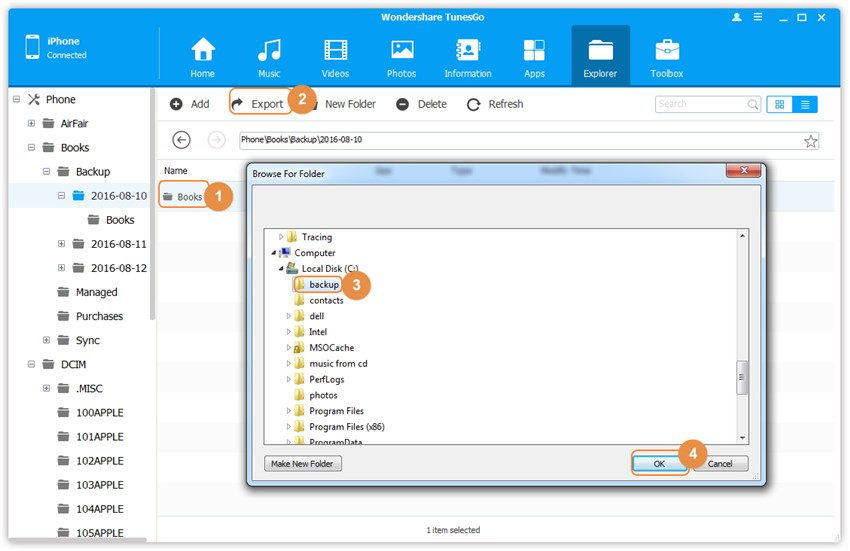
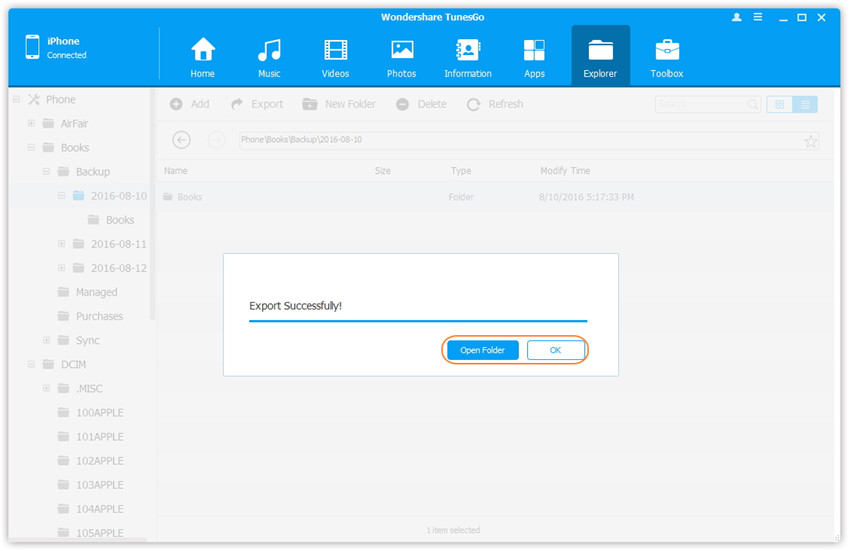
Of selecteer de mappen of bestanden op je iOS apparaat en sleep de mappen of bestanden van je iApparaat en zet ze in de doelmap op je computer